2
results
for Jenkins
-
Schwierigkeitsgrad: Für jeden machbar
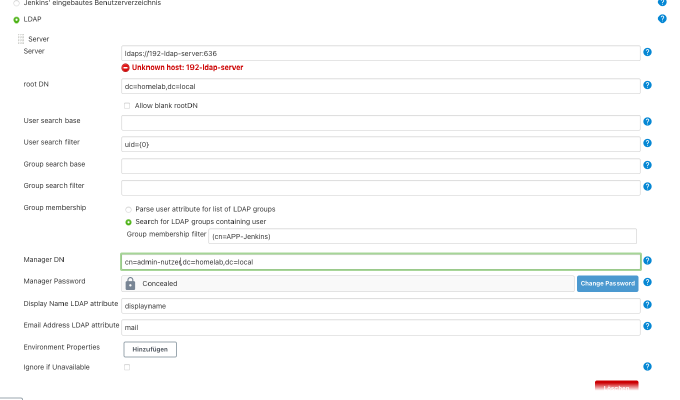 このチュートリアルは、"コンテナですごいこと:Synology DSでJenkinsを動かす “に関するこれまでの知識をもとに構成されています。すでにLDAPを最初から持っている場合は、適切なアプリケーション・グループを作成するだけでよい。 その後、Jenkinsに設定を入力する必要があります。Jenkinsの管理」→「グローバルセキュリティの設定」をクリックしました。 重要:自己署名証明書の場合、トラストストアはJenkinsサーバーのJava-Optsで提供される必要があります。私のJenkinsサーバーはDocker Composeファイル経由で作成されているので、私の場合は以下のような感じになっています。 version: '2.0' services: jenkins: restart: always image: jenkins/jenkins:lts privileged: true user: root ports: - port:8443 - port:50001 container_name: jenkins environment: JENKINS_SLAVE_AGENT_PORT: 50001 TZ: 'Europe/Berlin' JAVA_OPTS: '-Dcom.sun.jndi.ldap.object.disableEndpointIdentification=true -Djdk.tls.trustNameService=true -Djavax.net.ssl.trustStore=/store/keystore.jks -Djavax.net.ssl.trustStorePassword=pass' JENKINS_OPTS: "--httpsKeyStore='/store/keystore.jks' --httpsKeyStorePassword='pass' --httpPort=-1 --httpsPort=8443" volumes: - ./data:/var/jenkins_home - /var/run/docker.sock:/var/run/docker.sock - /usr/local/bin/docker:/usr/local/bin/docker - ./keystore.jks:/store/keystore.jks - ./certs:/certs logging: ..... usw
このチュートリアルは、"コンテナですごいこと:Synology DSでJenkinsを動かす “に関するこれまでの知識をもとに構成されています。すでにLDAPを最初から持っている場合は、適切なアプリケーション・グループを作成するだけでよい。 その後、Jenkinsに設定を入力する必要があります。Jenkinsの管理」→「グローバルセキュリティの設定」をクリックしました。 重要:自己署名証明書の場合、トラストストアはJenkinsサーバーのJava-Optsで提供される必要があります。私のJenkinsサーバーはDocker Composeファイル経由で作成されているので、私の場合は以下のような感じになっています。 version: '2.0' services: jenkins: restart: always image: jenkins/jenkins:lts privileged: true user: root ports: - port:8443 - port:50001 container_name: jenkins environment: JENKINS_SLAVE_AGENT_PORT: 50001 TZ: 'Europe/Berlin' JAVA_OPTS: '-Dcom.sun.jndi.ldap.object.disableEndpointIdentification=true -Djdk.tls.trustNameService=true -Djavax.net.ssl.trustStore=/store/keystore.jks -Djavax.net.ssl.trustStorePassword=pass' JENKINS_OPTS: "--httpsKeyStore='/store/keystore.jks' --httpsKeyStorePassword='pass' --httpPort=-1 --httpsPort=8443" volumes: - ./data:/var/jenkins_home - /var/run/docker.sock:/var/run/docker.sock - /usr/local/bin/docker:/usr/local/bin/docker - ./keystore.jks:/store/keystore.jks - ./certs:/certs logging: ..... usw -
Schwierigkeitsgrad: Es kann etwas länger dauern
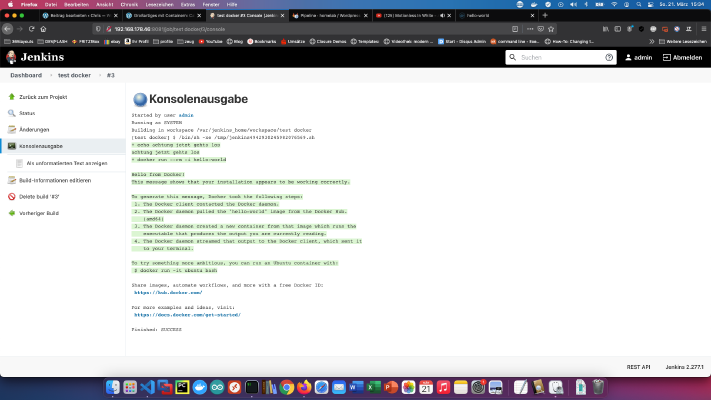 ステップ1:Synologyを準備する まず、DiskStationでSSHログインを有効にする必要があります。そのためには、「コントロールパネル」→「ターミナル」を開きます。 そして、「SSH」、指定されたポート、管理者パスワードでログインします(WindowsユーザーはPuttyまたはWinSCPを使用します)。 ターミナル、winSCP、Puttyでログインして、このコンソールを開いたままにしておくと、後で便利です。 ステップ2:Dockerフォルダの準備 Dockerディレクトリの中に「jenkins」というディレクトリを新規に作成します。 そして、新しいディレクトリに移動し、新しいフォルダ “data “を作成します。 x – + Terminal $ sudo mkdir data また、「jenkins.yml」というファイルを作成し、以下の内容を記述しています。ポート「8081:」の前面部分を調整することができます。 version: '2.0' services: jenkins: restart: always image: jenkins/jenkins:lts privileged: true user: root ports: - 8081:8080 container_name: jenkins volumes: - ./data:/var/jenkins_home - /var/run/docker.sock:/var/run/docker.sock - /usr/local/bin/docker:/usr/local/bin/docker ステップ3:スタート このステップでは、コンソールもうまく活用できるんだ。Docker Compose経由でJenkinsサーバを起動させています。 x – + Terminal $ sudo docker-compose -f jenkins.
ステップ1:Synologyを準備する まず、DiskStationでSSHログインを有効にする必要があります。そのためには、「コントロールパネル」→「ターミナル」を開きます。 そして、「SSH」、指定されたポート、管理者パスワードでログインします(WindowsユーザーはPuttyまたはWinSCPを使用します)。 ターミナル、winSCP、Puttyでログインして、このコンソールを開いたままにしておくと、後で便利です。 ステップ2:Dockerフォルダの準備 Dockerディレクトリの中に「jenkins」というディレクトリを新規に作成します。 そして、新しいディレクトリに移動し、新しいフォルダ “data “を作成します。 x – + Terminal $ sudo mkdir data また、「jenkins.yml」というファイルを作成し、以下の内容を記述しています。ポート「8081:」の前面部分を調整することができます。 version: '2.0' services: jenkins: restart: always image: jenkins/jenkins:lts privileged: true user: root ports: - 8081:8080 container_name: jenkins volumes: - ./data:/var/jenkins_home - /var/run/docker.sock:/var/run/docker.sock - /usr/local/bin/docker:/usr/local/bin/docker ステップ3:スタート このステップでは、コンソールもうまく活用できるんだ。Docker Compose経由でJenkinsサーバを起動させています。 x – + Terminal $ sudo docker-compose -f jenkins.